文章詳情頁
win10無法打印jpg圖片解決方法
瀏覽:45日期:2023-02-03 11:13:53
很多的用戶在打印圖片的時候不少發現了自己沒有辦法打印jpg圖片,為此今天特地給大家帶來了win10無法打印jpg圖片解決方法,如果你還沒有解決這個問題,就來看看如何操作吧。
win10無法打印jpg圖片怎么辦1、首先按下快捷鍵“win+i”然后點擊里面的“設備”。
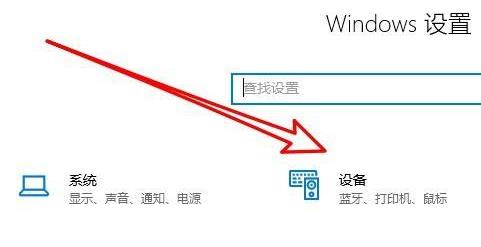
2、之后點擊左側任務欄中的“打印機和掃描儀”。
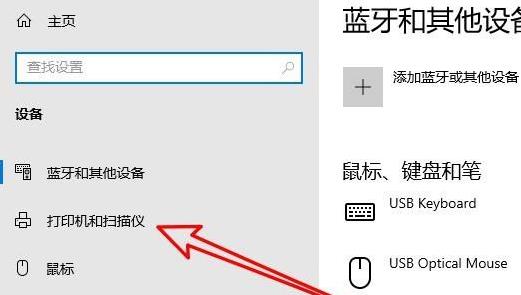
3、之后再次點擊右側打印機的“管理”。

4、此時能夠打開打印機的設置窗口,并點擊打印機屬性的鏈接。
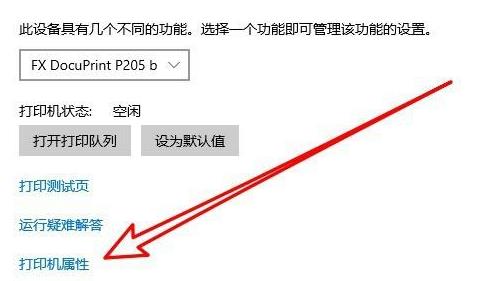
5、進入打印機屬性窗口之后點擊“顏色管理”任務選項卡。
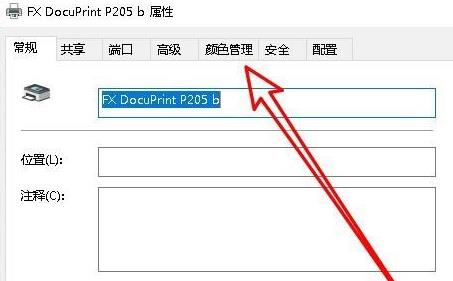
6、打開之后點擊里面的“高級”。
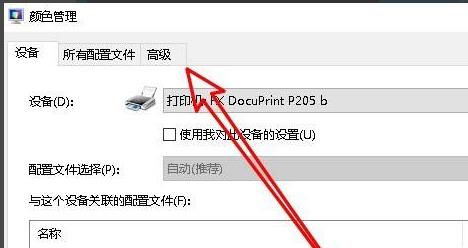
7、最后將全部的設置選項設置為默認即可。
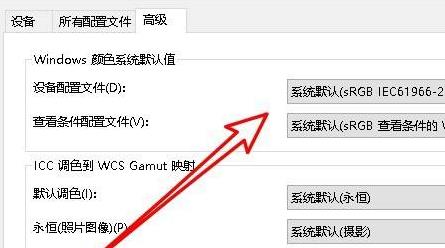
以上就是win10無法打印jpg圖片解決方法,設置完成后就可以根據需求進行設置了,如果想知道更多相關教程可以收藏好吧啦網。
以上就是win10無法打印jpg圖片解決方法的全部內容,望能這篇win10無法打印jpg圖片解決方法可以幫助您解決問題,能夠解決大家的實際問題是好吧啦網一直努力的方向和目標。
上一條:win10不更新會怎么樣下一條:win10打印圖片打印不全解決方法
相關文章:
1. Win10系統IE瀏覽器首頁被鎖定成360導航怎那么解決?解決的方法介紹2. Windows7鼠標不能動的解決方法3. Win10 20H2文件夾隱藏了怎么顯示?4. 如何奪回Windows10系統權限?一分鐘就夠5. 如何在將Win10中的OneDrive映射到本地?6. 榮耀MagicBook筆記本怎樣安裝win10系統 安裝win10系統方法介紹7. 如何一鍵關閉所有程序?Windows系統電腦快捷關閉所有程序教程8. 華碩飛行堡壘 ZX53V筆記本怎樣安裝win10系統 安裝win10系統操作方法分享9. Win10怎么卸載virtualbox?Win10升級提示立即卸載virtualbox怎么卸載?10. Win7系統DNS錯誤怎么辦?
排行榜

 網公網安備
網公網安備